PS2020Win版详细介绍与安装
作者:佚名 来源:第七下载 更新:2022-04-02 14:07:59 阅读:次
用手机看
- iOS版
上次分享完视频剪辑与图片美化的各类软件之后,我发现文件里面少了一个软件—PS2020Win版,于是这次我将深度介绍这款万能软件。
特色功能介绍
1.人工智能抠图智能选区:可能有人说一键抠图早就不是什么新鲜的功能,但是我们实现这个操作大多数都是去弄一些额外的插件(毕竟不是adobe自己生产的),而这次更新完全是属于adobe photoshop 2020自带的功能。
2.人工智能去背景:adobe cc2020拥有强大的AI人工智能技术可以快速的识别图像并达到完美且自然的去除效果,能帮助大家分分钟去除画面中不协调元素。
3.智能面部识别处理技术:如果你喜欢自拍,有的时候被人拍了黑图,眼睛是闭着,此时adobe cc2020就可以用自己独特的面部识别技术,一键让你睁眼(而且是很自然的那种)。
4.智能黑白图像处理:PS2020对老照片的处理也是很牛逼的,自动识别黑白图像,一键声色,非常真实,而且有了智能抠图功能的加成,给黑白照片换颜色不要太容易哦(如果你要做出独一无二的拼贴素材,这个功能就非常好用了),看看下图一键给黑白老照片上色
5.自动使皮肤光滑:Adobe Sensei技术允许用户通过平滑皮肤使人看起来最美,人像修图更快捷。
6.把不需要的物体消失:一键消除行人和其他干扰物,将注意力集中在主题上。
安装步骤
1.打开下载文件,直接双击【Set-up.exe】进入安装界面。
2.进入 PS2020 的安装界面,①默认安装语言为中文,可以点击【文件夹图标】更改软件安装安装位置。②点击【继续】进行安装Photoshop 2020。
3.Photoshop 2020正在安装中,请等待完成即可。
4.Photoshop 2020 安装完成,点击【关闭】。
5.登录教程。在开始菜单中,把【Adobe Photoshop 2020】拖到桌面上生成软件快捷方式。
6.右击【Adobe Photoshop 2020】快捷方式,选择【打开文件所在的位置】。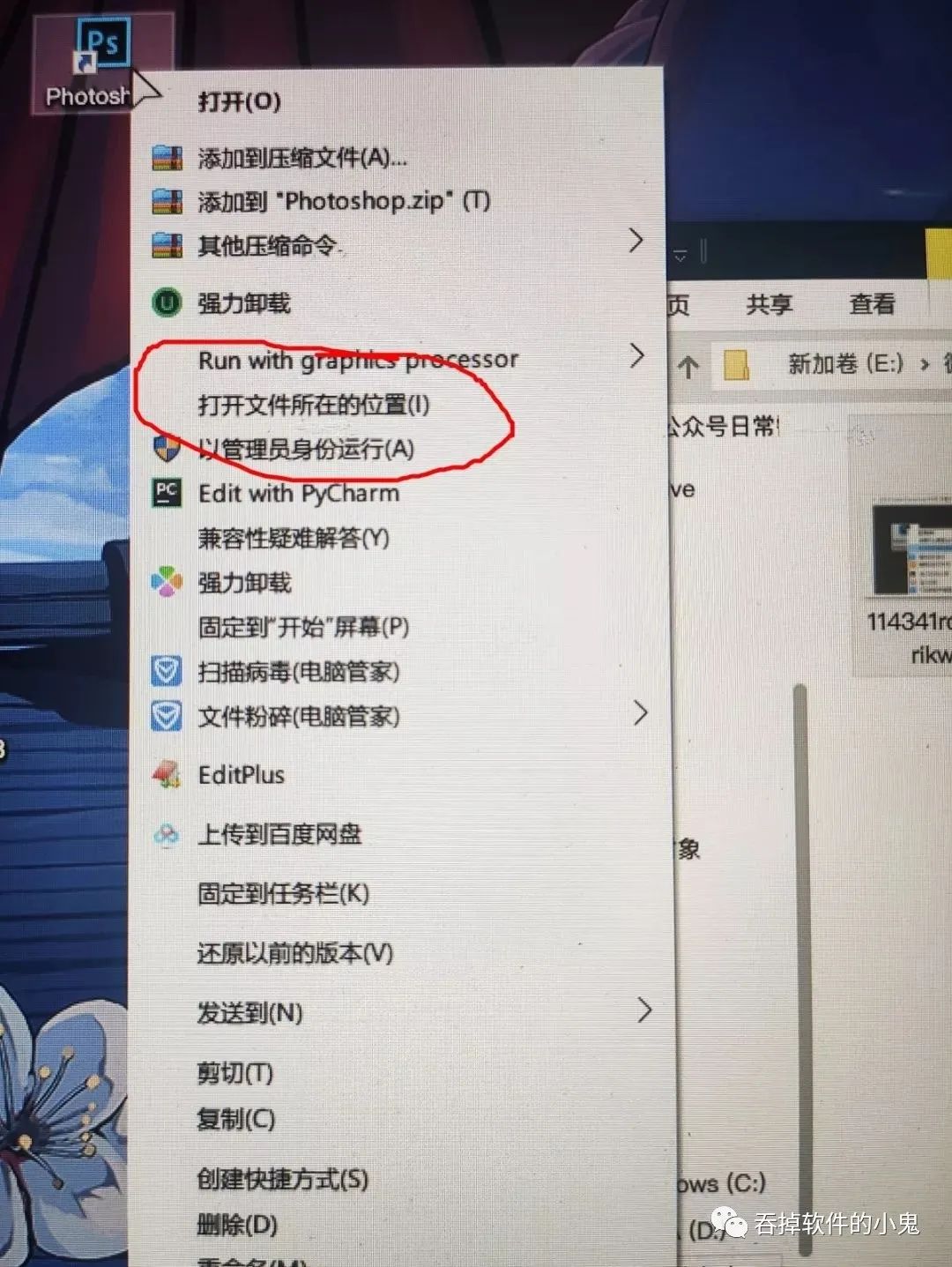
7.进入 Photoshop 2020 的安装目录,找到photoshop.exe.bak将其改为photoshop99.exe,双击运行。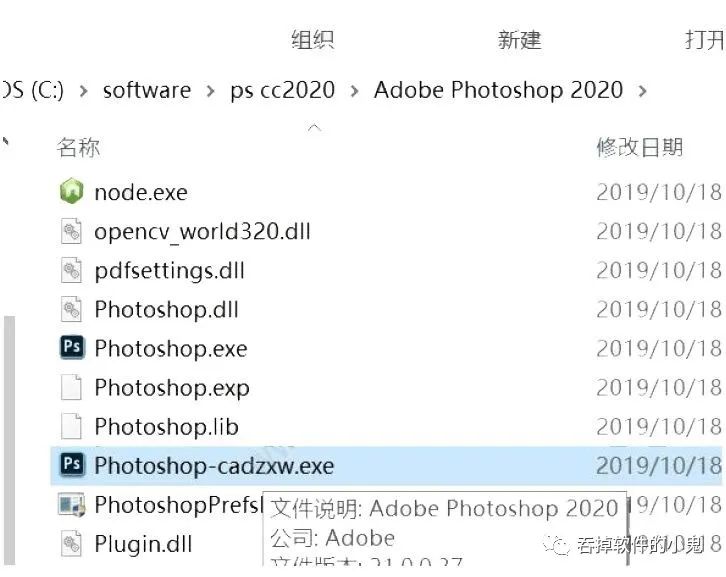
8.等待进入 Adobe 账号输入界面。(如果以前有Adobe等产品使用,又有账号输入,即可使用 Photoshop 2020)①没有账号,点击【创建账号】。②有账号的直接输入账号和密码,即可进入 Photoshop 2020 。
9.进入 Adobe 账号创建界面,输入好信息,直接点击【创建】,即可进入 Photoshop2020。
10.进入 Photoshop 2020 。不用管提示7天试用,登录后,可以正常打开PS并能持续使用。
- 英雄联盟手游3.4版本新英雄介绍 lol手游3.4新英雄有哪些 01-10
- lol手游3.4版本英雄调整介绍 英雄联盟手游3.4英雄调整有哪些 01-10
- 英雄联盟手游3.4版本新装备汇总 lol手游3.4版本新装备是什么 01-10
- 风来之国菜谱最新2022 风来之国菜谱大全 01-10
- 少女战争兑换码最新2022 少女战争兑换码大全 01-10
- 战神新世纪兑换码最新2022 战神新世纪兑换码大全 01-10
- 抖音喵了个喵小程序入口地址 喵了个喵游戏入口 01-10
- 抖音贱猫消消游戏入口 贱猫消消小游戏入口在哪 01-10
- 王者荣耀新赛季s29赛季皮肤介绍 王者荣耀新赛季s29赛季皮肤是谁的 01-10


 街机之三国战记
街机之三国战记 少年刀剑笑
少年刀剑笑 本源军团
本源军团 祖玛传奇
祖玛传奇 银之守墓人
银之守墓人 原神
原神 地下城与勇士手游
地下城与勇士手游 掌上英雄联盟
掌上英雄联盟 王者荣耀
王者荣耀 实况足球2022
实况足球2022 率土之滨
率土之滨 梦幻西游手游
梦幻西游手游 第五人格
第五人格 天涯明月刀手游
天涯明月刀手游 问道2手游
问道2手游 航海王激战
航海王激战 传奇无双
传奇无双 史上最坑爹的游戏2
史上最坑爹的游戏2